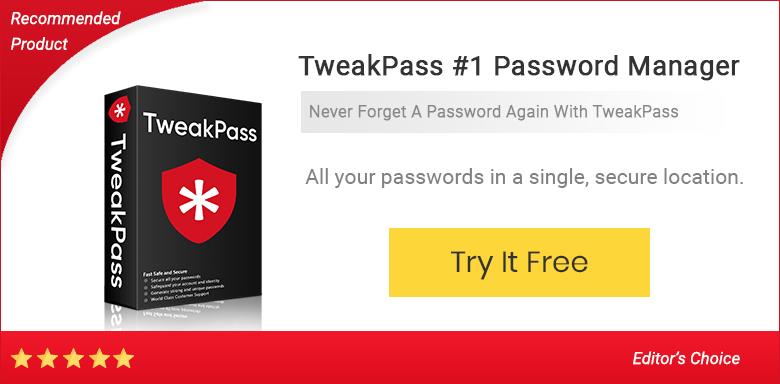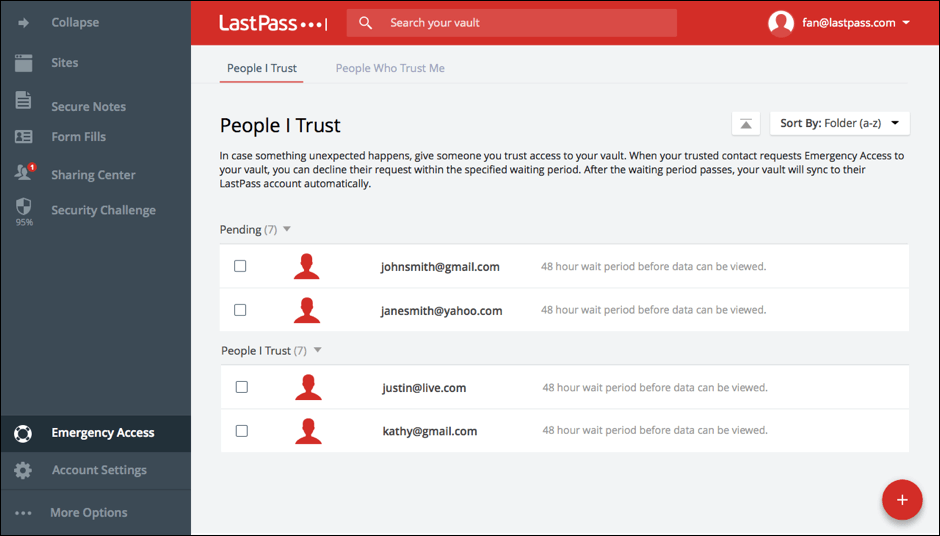В този вечно взискателен интернет свят уж оказваме твърде голям натиск върху главите си. Поддържането на социален живот онлайн и запомнянето на дузина пароли, свързани с всички акаунти, стана обезпокоително. Ето едно бързо сравнение на 1Password срещу Lastpass.
А парола мениджър е инструмент, или приложение, което работи като безопасен за всички ваши пароли и пароли автоматично попълва за вас. Това ще спести вашето време и енергия, които понякога се губят при възстановяване на паролите. Помагаме с най-важното нещо, тъй като не отиваме повече с нашите уникални идентификационни номера и пароли, за да отключим много важни сделки.
Докато избирате мениджър на пароли, можете да се объркате с много опции, налични онлайн. Всички те твърдят, че са най-добрите, а някои имат и рецензии, за да го докажат. И така, коя ще изберете, за да запазите всичките си пароли в безопасност от всякакви заплахи?
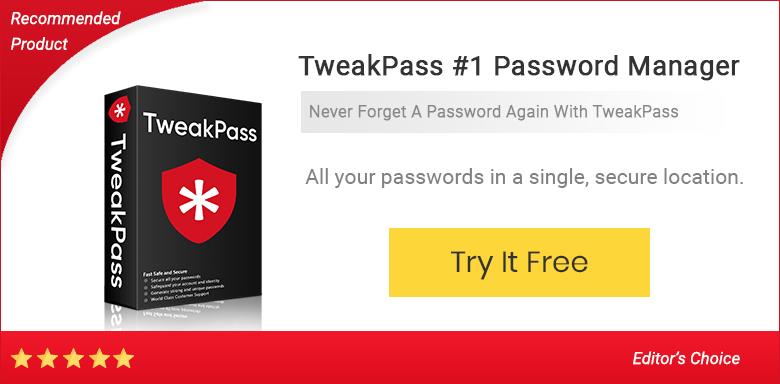
1Password срещу LastPass Password Manager Сравнение –
Е, за да ви освободим от това объркване, обсъдихме 2-те най-добри мениджъри на пароли и директно сравнение на двете. Така че ще бъде по-лесно да решите кой е най-подходящ за вашата употреба с това подробно сравнение 1Password срещу LastPass.
Last Pass-
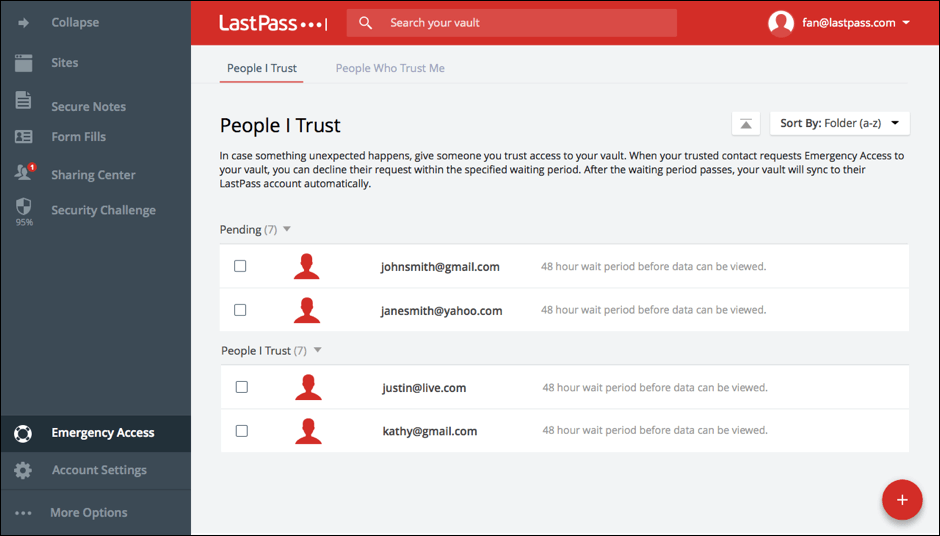
LastPass идва като интерфейс за уеб браузър, който също е наличен за използване като разширения и плъгини. Той съхранява всичките ви пароли онлайн в напълно криптиран трезор, който изисква вашата главна парола. Предлага се и като приложение за вашите смартфони. LastPass може да генерира пароли за вас, за да гарантира сигурността онлайн. Той може да създаде формуляри за автоматично попълване, които няма да изискват да въвеждате идентификационните данни за вход всеки път, когато посещавате уебсайт или приложение. Той има двуфакторно удостоверяване, което прави наистина трудно за всеки да разбие паролата ви.
Вземете го тук.
1Парола-
Както се казва в лозунга на продукта, можете да забравите всичките си пароли, когато получите 1Password. Това е облачна услуга, така че е по-лесен за достъп от всички платформи. Той запомня всичките ви пароли от уебсайтове до приложения на едно място. Това ви улеснява да влизате в уебсайтовете, без да въвеждате идентификационните данни за вход всеки път, когато посещавате. Инструментът има модел с едно щракване, за да получи разрешение от вас да попълните ��одробностите, запазени в неговата директория. 1Password е надеждно име, което се използва както от бизнес организации, така и от лични.
Вземете семейния пакет на оптимална цена и запазете неограничен брой пароли, данни за кредитни карти и бележки. Налични са приложения за Android , iOS, Mac и Windows, което го прави полезен за всички видове платформи.
Вземете го тук.
Кое е по-добре 1Password или LastPass?
Нека направим едно разумно сравнение за LastPass и 1Password, за да ви улесним да решите кое ви харесва.
1. 1Password срещу LastPass: Съвместимост с платформи-
Разглеждаме колко съвместими са тези два мениджъра на пароли с устройствата и уеб браузърите.
Нека да разгледаме наличността на мениджърите на пароли на различни платформи. Вижда се, че и двете са лесни за използване за устройства с Android и iOS, тъй като поддържат автоматично попълване на формуляра. И следователно можете да ги използвате заедно с мобилните браузъри.
За настолни уеб браузъри е различно и ще разгледаме този аспект на мениджърите на пароли. LastPass и 1Password и двете имат разширение, достъпно за основен уеб браузър като Chrome, Edge, Safari и Opera. За настолен компютър и Windows, и Mac могат да се възползват от услугата със своите локализирани приложения. Това може да го използва, когато сте офлайн и изисквате автоматично попълване на паролите. Разликата, която открихме, беше да използвате разширението 1Password в мрежата, трябва да имате приложението във вашата система.
LastPass – Chrome, Chrome OS, Firefox, Edge, Safari, Internet Explorer, iOS, Android, Windows PC, macOS, Linux, Windows phone, Dolphin за Android.
1Парола – Chrome, Chrome OS, Firefox, Edge, Safari, Internet Explorer, iOS, Android, Windows PC, macOS, Linux. 3
С този анализ лесно ще видите, че LastPass има по-добро покритие на платформите. Предлага се и на устройства с Android и iOS, както и на Windows и macOS.
2. 1Password срещу LastPass: Създаване на вашия акаунт-
За да разберете колко време е необходимо за настройване на трезор и главна парола. 1Password ви предоставя допълнителен таен ключ, който да ви пази в безопасност и е необходим всеки път, когато влизате от ново устройство. Докато LastPass няма същата процедура за защита на самоличността.
И двата мениджъра на пароли позволяват данните да се прехвърлят върху него чрез .xml или .csv файл. 1Password назовава мястото за безопасно съхраняване на вашите пароли в трезор, докато LastPass го нарича папки.
И LastPass, и 1Password имат двуфакторно удостоверяване, което да се използва за защита.
3. 1Password срещу LastPass: Ценообразуване –
LastPass – Индивидуален – $2 (Един потребител), Семеен – $4 (Шест потребители), Бизнес – $6 (Потребител таксува годишно).
1Password- Индивидуално – $2,99 (Един потребител), Семейно – $4,99 (Петима потребители), Бизнес – $7,99 (Потребител таксува годишно).
4. 1Password срещу LastPass: Защита на данните-
Безопасността е задължителна, тъй като ние им предоставяме нашите най-важни подробности. Следователно тези мениджъри на пароли работят с високо криптиране. Въпреки че данните се записват онлайн на съответните сървъри за LastPass и 1Password, те остават кодирани, които не са в четлива форма. LastPass изисква ключове за криптиране, за да получите достъп до вашата парола, тъй като тя е създадена от вашата главна парола. По същия начин 1Password има главна парола и за допълнителна сигурност създава и таен ключ. Сигурността срещу всякакъв вид онлайн атаки и пробив на данни.
1Password успява да синхронизира данните с услуги като Dropbox, за да ги направи по-достъпни. Докато LastPass има по-силен трезор от 1Password в сравнение на базата на сигурността 1Password срещу LastPass.
5. 1Password срещу LastPass: Възстановяване на акаунт-
Един от важните аспекти, които трябва да проверите, преди да изберете мениджър на пароли, е процесът на възстановяване на акаунта. 1Passowrd е много по-добър, ако говорим за възстановяване на акаунта, тъй като ще ви помоли да попълните важни подробности в самото начало. Тази запазена информация се използва в случай на спешност. За това, че зависим от мениджъра на пароли за всички подробности за нашите онлайн акаунти. Не можем да създадем всичко отново и е необходимо да възстановим тази главна парола или да направим нова със силни мерки за сигурност. Този комплект за спешни случаи ще ви помогне да си върнете нова главна парола за вашия акаунт на мениджър на пароли в 1Password.
За LastPass, еднократната парола, изпратена на вашия имейл или като текст на зададения ви телефонен номер. Това не е ново за потребителите и следователно е по-убедително, въпреки че може да се използва неправилно. Това е по-скоро леко заплашително, тъй като лицето може да получи достъп до много акаунти с обхвата на вашия телефон или имейл.
Следователно 1Password има напредък в тази част спрямо LastPass.
6. 1Password срещу LastPass: Добавки-
LastPass и 1Password имат различни допълнителни функции, за да ги направят по-добри от другите. LastPass има функция за спешни случаи, която да се използва от член на семейството от семейния панел в случай, че лицето не може да достигне до акаунта си. Докато 1Password има уникална функция, която ви предпазва от злонамерени уебсайтове по време на пътуване.
В LastPass имате достъп до акаунта си само от държавата, в която сте го създали. Така че докато пътувате, той е предотвратен от всякакви атаки.
заключение:
За да осигурите онлайн защитата, имате нужда от няколко пароли. Този мениджър на пароли ще ви помогне да запомните всичко това на едно място. Те основно ще се нуждаят само от една главна парола за всички места. И двата мениджъра на пароли са класирани сред най-добрите, когато са изброени за най-добър мениджър на пароли. Въпреки това открихме, че LastPass е по-надежден и лесен за използване, тъй като сравняваме 1Password и LastPass.
ЧЗВ
По-добра ли е 1password от LastPass?
Най-добрият начин да се опише разликата между тези две ще бъде въз основа на характеристиките на всяка оферта. В това отношение 1password има своето предимство пред LastPass с лекота на използване и функция за множество трезори.
LastPass ли е най-добрият мениджър на пароли?
LastPass може да се счита за най-добрия мениджър на пароли, ако търсите безплатна услуга. Той идва с по-добро разширение за уеб браузър и ви позволява да променяте няколко пароли наведнъж.
Безопасен ли е LastPass?
С криптирането на ниво устройство LastPass премахва шансовете паролите да бъдат изложени на някой друг в процеса. Сървърите нямат достъп до вашата главна парола, така че може да се каже, че е безопасно да използвате LastPass.
Може ли да се вярва на 1password?
На LastPass може да се вярва, тъй като всичките му данни са силно криптирани и те никога не четат нито една от вашите пароли. Той предоставя двуфакторна автентификация на потребителите за защита, базирана на локално устройство.
Моля, уведомете ни вашите мнения относно 1Password срещу LastPass в секцията за коментари по-долу. Също така, абонирайте се за нашия бюлетин, за да получавате редовни актуализации за света на технологиите. Също така ни последвайте в социалните медии - Facebook , Twitter , LinkedIn и YouTube .